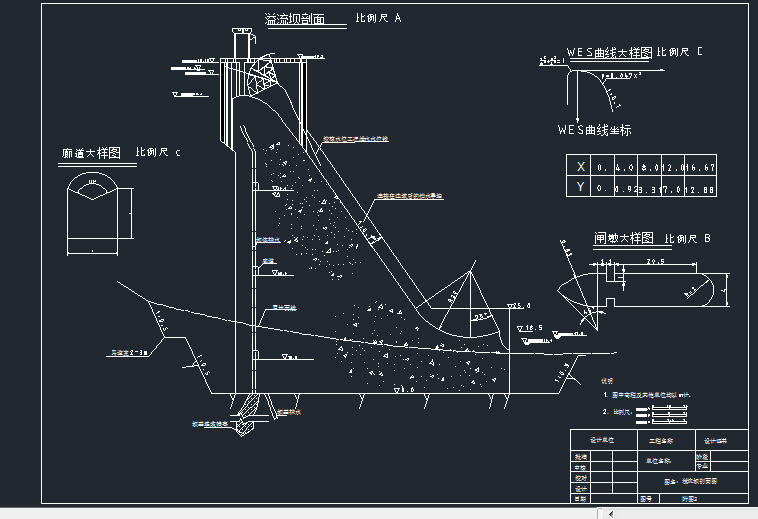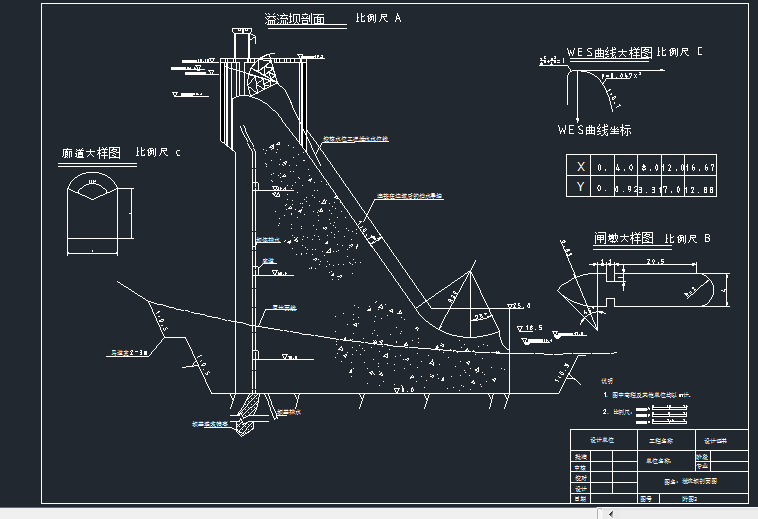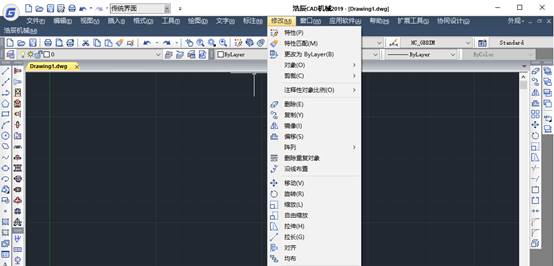CAD图形旋转以及长方形旋转方法
2019-06-26
7572
CAD图形旋转的方法十分的简单,下面是我绘制的长方形,大家跟着我一起来学习一下怎么去旋转他们吧,一定会给正在学习浩辰CAD的大家带来帮助的。 1、首先选中矩形,快捷键ro,空格键,如图所示 2、然后选中一个基点,如图所示,命令版上会出现命令,我们选择R,空格,如图所示 3、命令版出现的是指定参照角,如图所示 4、我们选择矩形的最下面的两个点,先选择右边的点,然后左边的点,如图所示 5、然后会出现指定新角度,点击新角度的另一边,就可以了,旋转成功,如图所示 好啦,以上就是关于浩辰CAD图形旋转的方法啦,是不是对大家而言十分简单呢,希望给大家带来帮助。
CAD图形旋转水平操作
2019-06-19
12145
CAD图形旋转水平是指我们想把CAD图形旋转成水平,小编有以下两种方法介绍给大家。 方法一: 参照法旋转。启动旋转命令后在提示输入角度选择“R”,按空格键,在在提示输入参照角时指定图形的两个端点,然后输入绝对角度值。 方法二: 对齐的方式旋转。先绘制相应角度的直线,输入命令“AL”。这时指定对象上的源点,与参考上的目标点。即可完成相应角度的旋转。 【实战】 先在你的图形左下角画十字正交线,然后在你的图形中选一个中点Q与正交中点O作直线a,然后以正交的水平线来镜像a得到P点,然后用旋转命令,以原点o为中心点旋转,终点选择镜像的端点P就行。 (旋转前) (旋转后) 是不是很简单呢,这里小编使用了参照点的方法来进行旋转,当然如果你有更好的技巧也可以分享给我们。
CAD图形旋转教程技巧
2019-06-19
5653
CAD图形旋转教程主要是教大家在CAD中图形怎么旋转呢,如何置顶旋转的角度,下面小编就带大家CAD图形旋转的教程。 1、单击“修改”工具栏中的“旋转”按钮(或者输入快捷命令“ro”)。 2、选取要旋转的对象并选择基点。 3、输入指定的角度值,则所选对象将绕指定基点进行旋转。这样旋转操作就完成了。 这里需要告诉大家的是,将对象调整一定的角度以后,该工具还可以在旋转得到新对象的同时保留源对象,有指定角度复制的功能。